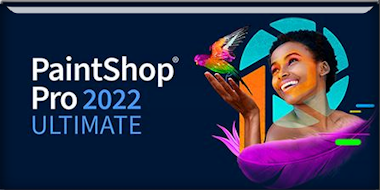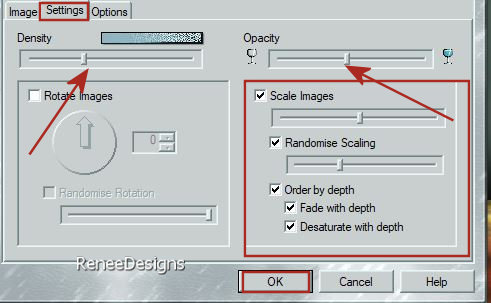|
On commence
Post-Apocalyptique
-
Styles et Textures – Avant plan couleur No 2 et Arrière
plan No 3

-
Préparer un dégradé – Mode Halo – Configurer comme ceci
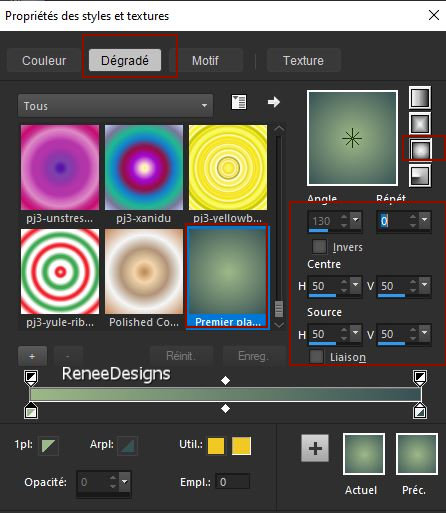
1.
Ouvrir une image – de 1050 x 675 Pixels -Transparente
2. Pot
de peinture
 –
Remplir du dégradé –
Remplir du dégradé
3.
Effets - Modules externes - Filters Unlimited 2.0 - &<Bkg
Kaleidoscope> - Cake Mix à 169 /169
4.
Sélections - Charger- Enregistrer une sélection à partir
du disque - Charger la sélection ‘’
Post-Apocalyptique-1’’
5.
Sélections – Transformer la sélection en calque

6.
Propriété du calque – Mode – Eclaircir Davantage –
Opacité à 18
7.
Effets – Modules externes – Simple – Diamonds
8.
Calques – Dupliquer
9.
Effets - Modules externes - Filters Unlimited 2.0 -
MediaSpark Filters - Pixelate Transparent à 164
10.
Propriété du calque – Mode Lumière dure - Opacité à 100
11.
Calques – Fusionner le calque du dessous
12.
Propriété du calque – Mode Lumière dure – Opacité à 61
13.
Effets – Effets de Distorsion – Vagues
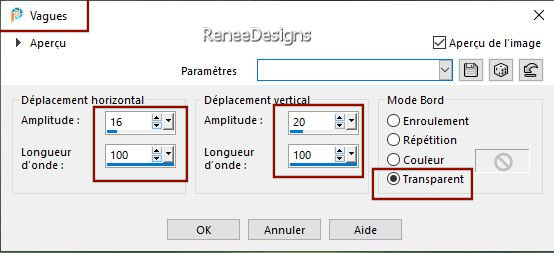
14.
Effets – Effets 3 D ombre portée 0 / 0/ 60 / 50 Noir
15.
Effets – Effets de Textures – Stores en Blanc
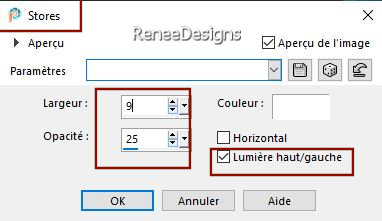
16.
Effets - Modules externes - Filters Unlimited 2.0 –
Graphic Plus – Emboss par défaut ( tout a zéro)
17.
Editer – Copier – Editer coller comme nouveau calque ‘’
Image-Post-Apocalyptique-fond’’
18.
Effets – Modules externes – Simple - Blintz
19.
Effets – Modules externes – Simple - Half Wrap
20.
Effets - Modules externes - Filters Unlimited 2.0 -
Filter Factory Gallery A – Zoom In 65/ 106 / 186 /255
21.
Effets – Effets de Réflexion – Miroir Rotatif par defaut
22.
Effets - Modules externes - Filters Unlimited 2.0 -
Filter Factory Gallery M – Loom
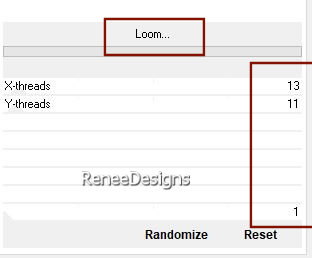
23.
Effets - Modules externes - Filters Unlimited 2.0
&<Background Designers IV> @Night Shadow Pool – Par
défaut
-
Avant plan – Placer le dégradé Fondu de blanc
(Corel_06_028)
Mode
Linéaire
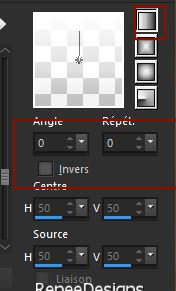
24.
Calques – Nouveau calque raster
25.
Sélections - Charger- Enregistrer une sélection à partir
du disque - Charger la sélection ‘’
Post-Apocalyptique-2’’
26.
Pot de peinture
 –
Remplir la sélection du dégradé –
Remplir la sélection du dégradé

27.
Descendre Opacité du calque à 48
-
Calques - Fusionner le calque du dessous
28.
Effets – Modules externes – Mura’s Meister – Perspective
Tiling
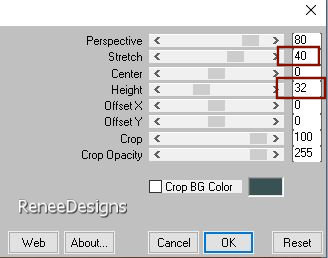
29.
Propriété du calque Mode Lumière dure
30.
Effets – Effets 3 D – Ombre portée
-24 / 3 / 78 /100
Noir
- Se
placer sur le Raster 1
31.
Effets – Effets d’éclairage Halo Couleur no 4
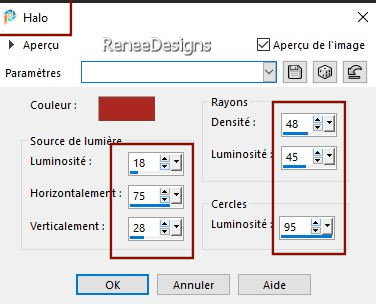
-
Refaire une seconde fois effet éclairage même paramètres
- Se
replacer en haut de la palette des calques
32.
Editer copier - Editer coller comme nouveau calque
‘’Post-Apocalyptique- Image 1’’
33.
Image - Redimensionner de 74%- Décocher -
Redimensionner tous les calques
Elle est bien placée
-
Styles et Textures - Avant
plan placer le dégradé ‘’mqc Devil ‘’– Mode Linéaire
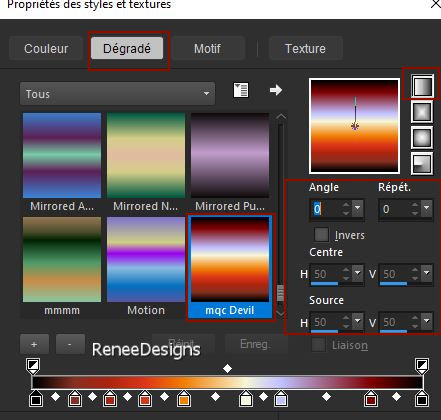
34.
Calques - Nouveau calque raster
35.
Sélections - Charger- Enregistrer une sélection à partir
du disque - Charger la sélection ‘’
Post-Apocalyptique-3’’
36.
Pot de peinture
 –
Remplir la sélection du dégradé –
Remplir la sélection du dégradé
37.
Réglage – Flou- Flou gaussien à 4

38.
Effets – Effets de Distorsion – Miroir Déformant
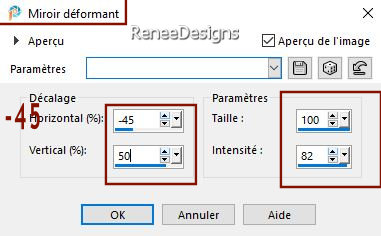
39.
Calques – Dupliquer
40.
Image – Miroir Horizontal
41.
Calques – Fusionner le calque du dessous
42.
Calques - Dupliquer
43.
Image – Pivoter vers la droite
44.
Effets – Effet de Distorsion – Vent
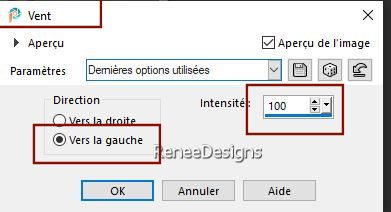
45.
Image – Pivoter vers la gauche
46.
Propriété du calque – Mode Multiplier
47.
Calques – Nouveau calque raster
48.
Sélections - Charger- Enregistrer une sélection à partir
du disque - Charger la sélection ‘’
Post-Apocalyptique-4’’
49.
Effets – Modules externes – Creativity – Splatter –
Clouds
* clic sur CLOUD
* Clic sur SMALL
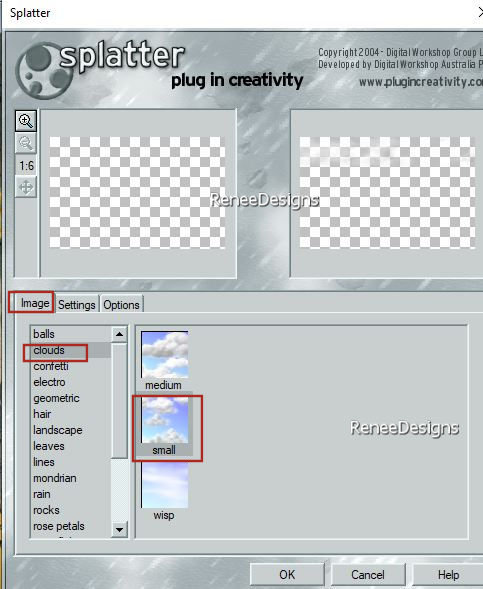 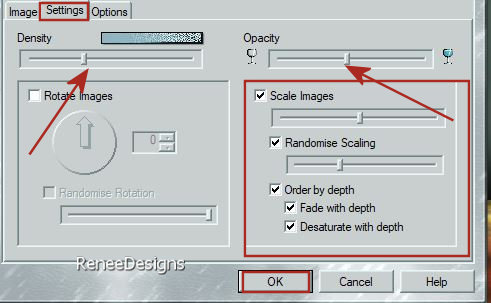
*
Sous Onglet Settings régler les valeurs (elles sont
approximatives il faut jouer avec les curseurs jusqu'à
ce que vous soyez satisfaites du résultat)
Density :
Placer le curseur
Opacity :
Placer le curseur
Scales Image :
coché
Randomise Scaling :
Placer le curseur
Order by Depth :
cocher toutes les options
Clic sur OK

50.
Propriété du calque – Mode Ecran
51.
Editer copier - Editer coller comme nouveau calque
‘’Post-Apocalyptique- Image 2’’
52.
Outil sélectionné (K) - Placer avec ces réglages
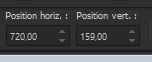 720 / 159
720 / 159
Touche
''M''pour désélectionner
53.
Effets – Modules externes – FM Tile Tools – Saturation
Emboss par defaut
54.
Effets – Effets 3 D Ombre portée
-55 /0 / 55 / 77 Blanc
55.
Editer copier - Editer coller comme nouveau calque
‘Post-Apocalyptique- Image 3’’
-
Placer voir terminé
56.
Editer copier - Editer coller comme nouveau calque
‘’Post-Apocalyptique-Texte.png’’
-
Placer à votre goût
- Se
placer sur le Raster 2 (celui du sol)
57.
Sélections - Charger- Enregistrer une sélection à partir
du disque - Charger la sélection ‘’
Post-Apocalyptique-5’’
58.
Sélections – Transformer la sélection en calque

59.
Effets Modules externes – Mura’s Meister – Pole
Transform
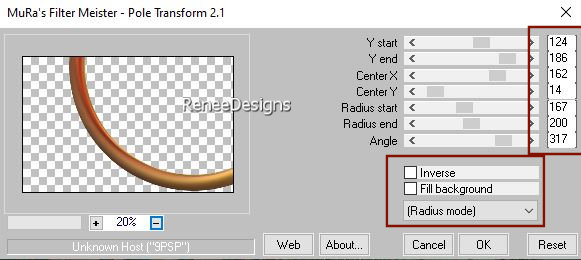
60.
Effets - Modules externes - Alien Skin EyeCandy 5 –
Impact – Motion Trail
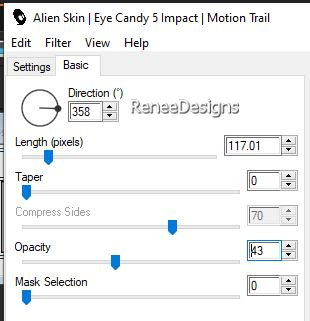
61.
Propriété du calque – Mode Lumiere dure
62.
Calques – Dupliquer
63.
Effets – Effets de Distorsion – Coordonnées Polaires
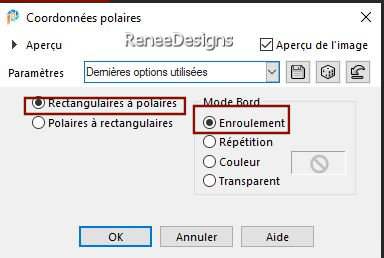
64.
Calques en Mode Lumière dure – Opacité à 55
65.
Correction Gamma (sur votre clavier presser les touches
Shift +G) pour ouvrir cet outil/ Décocher liaison
-
Mettre les mesures ( a adapter
si vous prenez d'autres couleurs)
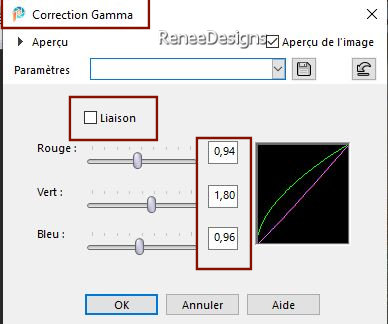
- Se
replacer en haut de la palette des calques
66.
Calques - Nouveau calque raster
67.
Sélections - Charger- Enregistrer une sélection à partir
du disque - Charger la sélection ‘’
Post-Apocalyptique-6’’
68.
Pot de peinture
 –
Remplir de blanc –
Remplir de blanc

69.
Effets – Modules externes – L & K’s – Sanne à 0 /
170
70.
Effets – Effets Géométrique – Cercle – Cocher
Transparent
71.
Propriété du calque – Mode Ecran – Opacité à 26
72.
Activer le tube ‘’ Post-Apocalyptique- Image 4’’
-
Image - Redimensionner à 45 %
-
Editer coller comme nouveau calque
-
Placer à gauche voir terminé
73.
Effets – Modules externes – FM Tile Tools – Saturation
Emboss par defaut
74.
Avec la police – ‘’badabum’’ Taille 36 Ecrire avec du
blanc en arrière plan le mot Apocalyptique
75.
Effets – Effets 3 D – Ombre portée 0 /0 /100/ 2 Noir
- Avec outil sélection
Rectangle – Sélectionner une partie du mot
- Prenez une couleur en
avant plan ‘’ vert par exemple’’
- Clic a
l’aide de l’outil ‘’Changer de couleur ‘’
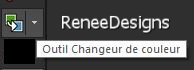
- clic dans la partie
sélectionnée
-
Répéter en sélectionnant avec d’autres couleurs –
d’autres parties du texte
Quand
vous êtes satisfaite du résultat

76.
Effets – Effets 3 D – Ombre portée 0 /0 /100/ 0 Noir
77.
Editer copier – Editer coller comme nouveau calque ‘’
Post-Apocalyptique- Image 5’’
78.
Objets – Aligner à Gauche
79.
Laisser en Mode Recouvrement – Opacité à 63
80.
Image
- Ajouter des bordures de 1 Pixel en Blanc
Image
- Ajouter des bordures de 5 Pixel Couleur No 2
Image
- Ajouter des bordures de 1 Pixel en Blanc
Image
- Ajouter des bordures de 1 Pixel Couleur No 3
Image
- Ajouter des bordures de 45 Pixels en Blanc
Image
- Ajouter des bordures de 1 Pixel Couleur No 4
Image
- Ajouter des bordures de 5 Pixel en Blanc
Image
- Ajouter des bordures de 1 Pixel Couleur No 6
81.
Calques - Ajouter un nouveau calque et décorer avec les
logos choisis
La Déco-Cadre-
se réalise avec la police jointe en tapant des chiffres
( au choix)
-
Coller ma signature
82.
Calques – Fusionner tous les calques
83.
Image redimensionner à 1005 Pixels de large
84.
Réglage – Netteté - Masque Flou (Pas obligatoire)
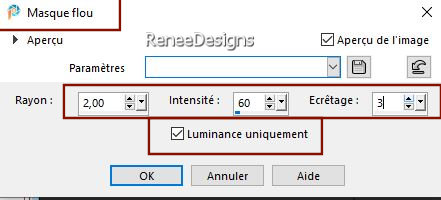
C'est terminé- Merci
Renée
Écrite le 21 /03/2024
et
mis en place
en 2024
*
Toute ressemblance avec une leçon existante est une pure
coïncidence
*
N'oubliez pas de remercier les gens qui travaillent avec
nous et pour nous j'ai nommé les tubeurs et
les traductrices
Merci
|

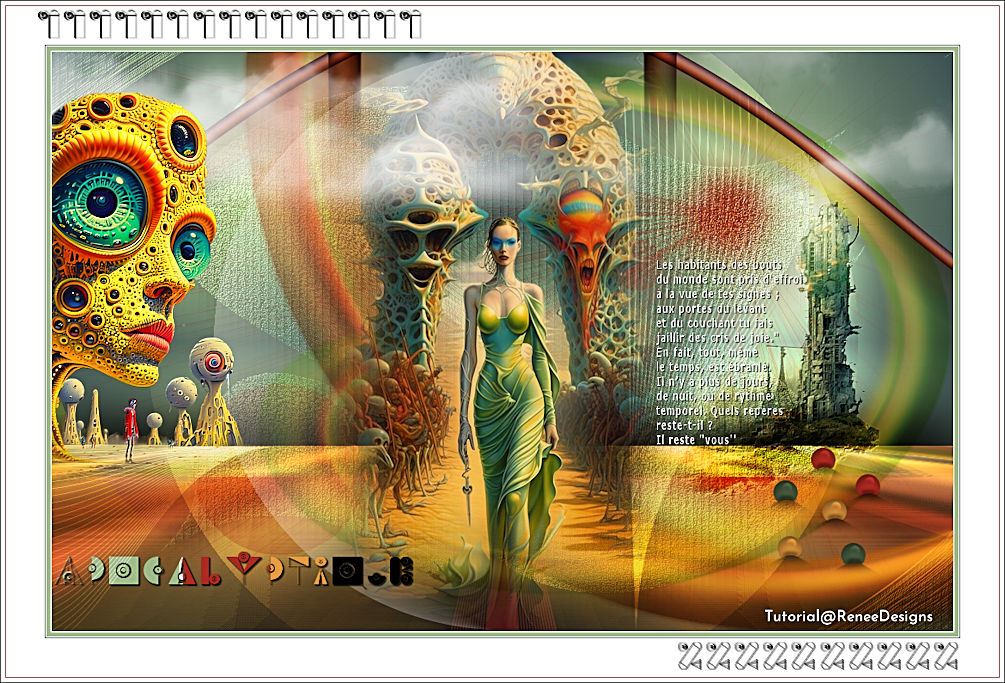
 Traduit
Traduit